《第一行代码》学习之编写聊天界面
编写聊天界面,就会有收到消息和发出消息。
制作出message_left.9.png和message_right.9.png分别作为发送和接收消息的背景图。
程序会用到RecyclerView,因此首先需要在app/build.gradle当中添加依赖库,如下所示:
dependencies {
compile fileTree(dir: 'libs', include: ['*.jar'])
androidTestCompile('com.android.support.test.espresso:espresso-core:2.2.2', {
exclude group: 'com.android.support', module: 'support-annotations'
})
compile 'com.android.support:appcompat-v7:25.3.1'
compile 'com.android.support:recyclerview-v7:25.3.1' //新增
compile 'com.android.support.constraint:constraint-layout:1.0.2'
testCompile 'junit:junit:4.12'
}接下来编写主界面,修改activity_main.xml中的代码,如下所示:
<LinearLayout
xmlns:android="http://schemas.android.com/apk/res/android"
android:orientation="vertical"
android:layout_width="match_parent"
android:layout_height="match_parent"
android:background="#d8e0e8">
<android.support.v7.widget.RecyclerView
android:id="@+id/msg_recycler_view"
android:layout_width="match_parent"
android:layout_height="0dp"
android:layout_weight="1" />
<LinearLayout
android:layout_width="match_parent"
android:layout_height="wrap_content">
<EditText
android:id="@+id/input_text"
android:layout_width="0dp"
android:layout_height="wrap_content"
android:layout_weight="1"
android:hint="Type something here"
android:maxLines="2" />
<Button
android:id="@+id/send"
android:layout_width="wrap_content"
android:layout_height="wrap_content"
android:text="Send"
android:textAllCaps="false"/>
LinearLayout>
LinearLayout>在主界面放置了一个RecyclerView用于显示聊天内容,放置一个EditText用于输入消息,防止一个Button用于发送消息。
然后定义消息的实体类,新建Msg类,代码如下所示:
public class Msg {
public static final int TYPE_RECEIVED = 0;
public static final int TYPE_SENT = 1;
private String content;
private int type;
public Msg(String content, int type) {
this.content = content;
this.type = type;
}
public String getContent() {
return content;
}
public int getType() {
return type;
}
}Msg类中只有两个字段,content表示消息的内容,type表示消息的类型。其中消息类型有两个值可选,TYPE_RECEIVED表示一条收到的消息,TYPE_SENT表示一条发出的消息。
接下来编写RecyclerView子项的布局,新建msg_item.xml,代码如下:
<LinearLayout xmlns:android="http://schemas.android.com/apk/res/android"
android:orientation="vertical"
android:layout_width="match_parent"
android:layout_height="wrap_content"
android:padding="10dp" >
<LinearLayout
android:id="@+id/left_layout"
android:layout_width="wrap_content"
android:layout_height="wrap_content"
android:layout_gravity="left"
android:background="@drawable/message_left" >
<TextView
android:id="@+id/left_msg"
android:layout_width="wrap_content"
android:layout_height="wrap_content"
android:layout_gravity="center"
android:layout_margin="10dp"
android:textColor="#fff" />
LinearLayout>
<LinearLayout
android:id="@+id/right_layout"
android:layout_width="wrap_content"
android:layout_height="wrap_content"
android:layout_gravity="right"
android:background="@drawable/message_right">
<TextView
android:id="@+id/right_msg"
android:layout_width="wrap_content"
android:layout_height="wrap_content"
android:layout_gravity="center"
android:layout_margin="10dp" />
LinearLayout>
LinearLayout>这里让收到的消息居左对齐,发出的消息居右对齐,并且分别使用message_left.9.png和message_right.9.png作为背景图。运用可见属性,稍后在代码中根据消息的类型来决定隐藏和显示哪种信息,就可以让收到的消息和发出的消息都放在同一个布局里。
接下来需要创建RecyclerView的适配器类,新建类MsgAdapter,代码如下所示:
public class MsgAdapter extends RecyclerView.Adapter<MsgAdapter.ViewHolder> {
private List mMsgList;
static class ViewHolder extends RecyclerView.ViewHolder {
LinearLayout leftLayout;
LinearLayout rightLayout;
TextView leftMsg;
TextView rightMsg;
public ViewHolder(View view) {
super(view);
leftLayout = (LinearLayout) view.findViewById(R.id.left_layout);
rightLayout = (LinearLayout) view.findViewById(R.id.right_layout);
leftMsg = (TextView) view.findViewById(R.id.left_msg);
rightMsg = (TextView) view.findViewById(R.id.right_msg);
}
}
public MsgAdapter(List msgList) {
mMsgList = msgList;
}
@Override
public ViewHolder onCreateViewHolder(ViewGroup parent, int viewType) {
View view = LayoutInflater.from(parent.getContext()).inflate(R.layout.msg_item, parent, false);
return new ViewHolder(view);
}
@Override
public void onBindViewHolder(ViewHolder holder, int position) {
Msg msg = mMsgList.get(position);
if(msg.getType() == Msg.TYPE_RECEIVED) {
//如果是收到的信息,则显示左边的消息布局,将右边的消息布局隐藏
holder.leftLayout.setVisibility(View.VISIBLE);
holder.rightLayout.setVisibility(View.GONE);
holder.leftMsg.setText(msg.getContent());
} else if(msg.getType() == Msg.TYPE_SENT) {
//如果是发出的信息,则显示右边的消息布局,将左边的消息布局隐藏
holder.rightLayout.setVisibility(View.VISIBLE);
holder.leftLayout.setVisibility(View.GONE);
holder.rightMsg.setText(msg.getContent());
}
}
@Override
public int getItemCount() {
return mMsgList.size();
}
} 在onBindViewHolder()方法中增加了对消息类型的判断。如果消息是收到的,则显示左边的消息布局,如果消息是放出的,则显示右边的消息布局。
最后修改MainActivity中的代码,来为RecyclerView初始化一些数据,并给发送按钮加入事件响应,代码如下所示:
public class MainActivity extends AppCompatActivity {
private List msgList = new ArrayList<>();
private EditText inputText;
private Button send;
private RecyclerView msgRecyclerView;
private MsgAdapter adapter;
@Override
protected void onCreate(Bundle savedInstanceState) {
super.onCreate(savedInstanceState);
setContentView(R.layout.activity_main);
initMsgs(); //初始化消息数据
inputText = (EditText) findViewById(R.id.input_text);
send = (Button) findViewById(R.id.send);
msgRecyclerView = (RecyclerView) findViewById(R.id.msg_recycler_view);
LinearLayoutManager layoutManager = new LinearLayoutManager(this);
msgRecyclerView.setLayoutManager(layoutManager);
adapter = new MsgAdapter(msgList);
msgRecyclerView.setAdapter(adapter);
send.setOnClickListener(new View.OnClickListener() {
@Override
public void onClick(View v) {
String content = inputText.getText().toString();
if(!"".equals(content)) {
Msg msg = new Msg(content, Msg.TYPE_SENT);
msgList.add(msg);
adapter.notifyItemInserted(msgList.size() - 1); //当有新消息时,刷新RecyclerView中的显示
msgRecyclerView.scrollToPosition(msgList.size() - 1); //将RecyclerView定位到最后一行
inputText.setText(""); //清空输入框中的内容
}
}
});
}
private void initMsgs() {
Msg msg1 = new Msg("Hello guy.", Msg.TYPE_RECEIVED);
msgList.add(msg1);
Msg msg2 = new Msg("Hello. Who is that?", Msg.TYPE_SENT);
msgList.add(msg2);
Msg msg3 = new Msg("This is zhuzx. Nice talking to you.", Msg.TYPE_RECEIVED);
msgList.add(msg3);
}
} 在initMsgs()方法中初始化了几条数据用于在RecyclerView中显示。在发送按钮的点击事件里获取EditText中的内容,如果内容不为空字符串则创建出一个新的Msg对象,并把它添加到msgList列表中去。调用适配器noyifyItemInserted()方法,用于通知列表有新的数据插入,这样新增的一条消息才能够在RecyclerView中显示。调用RecyclerView的scrollToPosition()方法将显示的数据定位到最后一行,以保证一定可以看到最后一条消息。最后调用EditText的setText()方法将输入的内容清空。
成果如下:
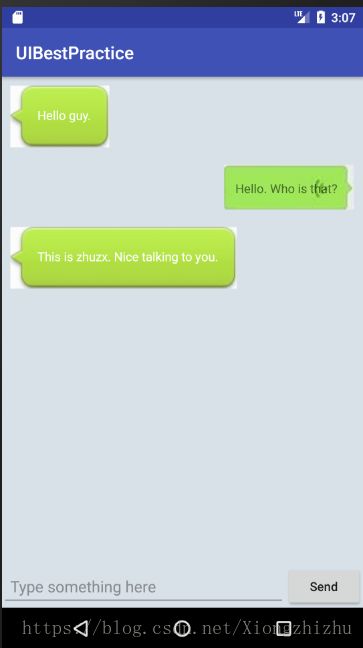
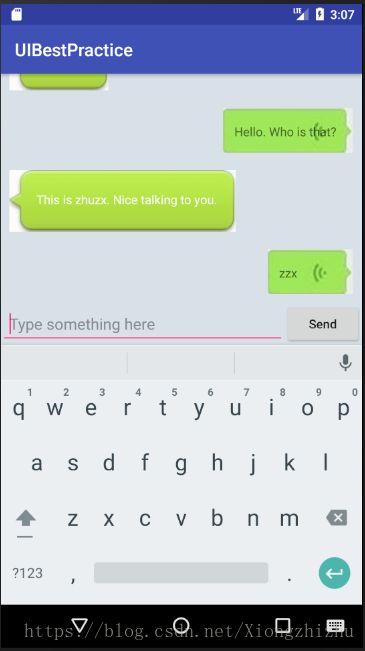
可惜有个问题,当有多条对话时,点击输入框,并不能显示出最后一条消息,这个网上查了下,我水平low,没有解决好,以后再回来解决吧。